Editar una imagen
Editar y guardar varias imágenes
Puede utilizar la configuración de procesamiento de imagen predefinida o la configuración de un archivo RAW específico para editar y guardar a la vez varias imágenes. Este procedimiento por lotes es útil para editar varias imágenes tomadas bajo condiciones idénticas de captura.
Para obtener más información acerca de las operaciones básicas de edición y guardado, consulte la “Guía de Image Data Converter” suministrada con el software (“Guía de Image Data Converter”).
- En el modo de vista, seleccione las imágenes que desee editar y guardar a la vez.
- Haga clic en [Salida] en el menú [Archivo].
Aparecerá la ventana [Salida].
- Especifique la configuración de procesamiento de imagen que desee utilizar y el formato de archivo que desee usar para guardar las imágenes editadas.
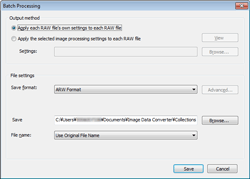
Método de salida Seleccione la configuración de procesamiento de imagen que desee utilizar para editar las imágenes. - [Aplique la configuración propia de cada archivo RAW a cada uno de ellos]: seleccione esta opción para utilizar la configuración de procesamiento de imagen guardada en cada archivo RAW para editar el archivo.
- [Aplique la configuración de procesamiento de imágenes seleccionada a cada archivo RAW]: seleccione esta opción para editar imágenes con una configuración de procesamiento de imagen existente que ha guardado con el comando [Configuración del procesamiento de imagen]. Todas las imágenes seleccionadas se editarán con la misma configuración de procesamiento de imágenes. Haga clic en [Examinar] y seleccione la configuración deseada. (La configuración se puede ver y confirmar si hace clic en [Ver] )
Configuración de archivo En la lista desplegable, seleccione el formato de archivo que desee utilizar para guardar las imágenes editadas. - [Guardar en formato]: seleccione un formato de archivo entre ARW, JPEG o TIFF. Al hacer clic en [Avanzada], es posible establecer [Profundidad en bits] (solo para TIFF), [Espacio cromático] (solo para JPEG/TIFF) o [Compresión] (solo para JPEG).
- [Guardar en]: seleccione la carpeta de destino en la que se guardarán los archivos. Para elegir la carpeta de destino, haga clic en [Examinar] y seleccione la carpeta en el cuadro de diálogo que aparece.
- [Nombre del archivo]: especifique un archivo para las imágenes editadas. Seleccione [Utilizar nombre original de archivo], [Nombre especificado] o bien [Fecha y hora de captura], o una combinación del nombre especificado y la fecha y hora de captura. Cuando especifique un nombre, introduzca los caracteres deseados en el cuadro de texto.
- Haga clic en [Guardar].
Las imágenes seleccionadas se editan y guardan a la vez.
|
Copyright 2011 Sony Corporation
|
